ビデオを簡単に編集するためのトップ13の最高の無料ビデオトリマー
フィルムを作成したり、単にビデオをコンパイルしたりする場合、ビデオのトリミングが最も必要なことです。特にビデオクリップの最初と最後で、不要な部分を短くカットする必要があります。では、Windows / Mac / Android / iOSで使用できる最高の無料ビデオトリマーは何ですか?心配はいりません。この投稿は、最高の13のビデオトリマーの機能、長所、短所を理解し、ビデオを簡単にトリミングするための適切なツールを見つけるのに役立ちます。
ガイドリスト
Windows および Mac 用のプロフェッショナル ビデオ トリマー Windows および Mac 用の最高の無料ビデオ トリマー 6 選 Android および iOS 用の最高の無料ビデオ トリマー 6 選 ベストビデオトリマーとカッターに関するよくある質問Windows および Mac 用のプロフェッショナル ビデオ トリマー
あなたが最高で最もプロフェッショナルなビデオトリマーを探しているなら、私たちはあなたに準備します AnyRec ビデオコンバーター ビデオをトリミングするのに役立ちます。高度で強力な編集ツールを使用すると、ビデオをいくつかのセグメントに簡単にトリミングできます。さらに、ビデオクリップを1つのファイルに再度マージできます。この無料のビデオトリマーを今すぐ試すことができます!

品質を損なうことなく、ビデオクリップを簡単にトリミングおよびマージできます。
ビデオにトリミング、回転、効果を追加するための他の多くのツールを提供します。
50倍の速度のCPUアクセラレーションでビデオのバッチを作成します。
インポートおよびエクスポートする1000以上のビデオおよびオーディオ形式をサポートします。
安全なダウンロード
安全なダウンロード
AnyRec Video Converterを使用してビデオをトリミングする方法:
ステップ1。デバイスにプログラムをダウンロードした後、ペインの中央部分にある「追加」ボタンをクリックして、トリミングするビデオファイルを選択します。左上の「ファイルを追加」ボタンをクリックして、別のファイルを追加することもできます。

ステップ2。目的のビデオファイルを選択した後、ビデオファイルの下にある「カット」ボタンをクリックしてトリミングします。 「ビデオバー」を選択したポイントまでスライドさせてビデオをトリミングします。 「高速分割」ボタンと「セグメントの追加」ボタンをクリックすることもできます。ビデオクリップを分割および結合します。 「保存」ボタンをクリックして、このビデオトリマーのメインページに戻ります。
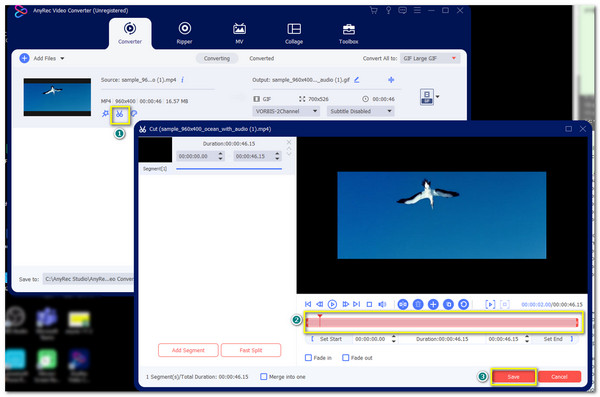
ステップ 3。他の編集ツールは「星の杖」ボタンにあります。次に、「保存先」ボタンをクリックしてファイルを保存するフォルダーを選択します。完了したら、「すべて変換」ボタンをクリックして変更を保存します。

Windows および Mac 用の最高の無料ビデオ トリマー 6 選
1. Video2Edit
このオンラインの無料ビデオトリマーを使用すると、MP4、MKV、WMVなどの任意のファイル形式でビデオを簡単にトリミングできます。さらに、コンピュータ上のファイルを直接選択したり、選択したビデオURLを入力したりできる簡単なインターフェイスを備えています。
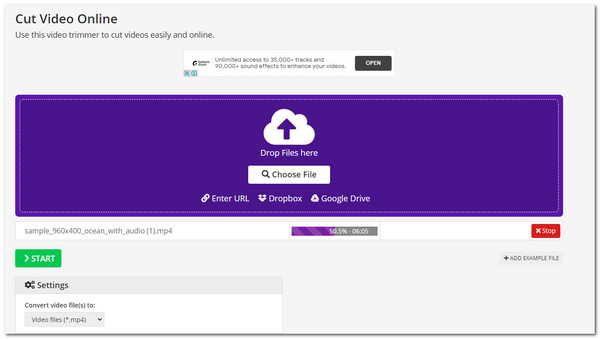
- 長所
- 複数のビデオファイルの編集を許可します。
- コンバーターなどの他のツールを提供します。
- 短所
- ビデオ編集のプレビューはありません。
- 複数の動画に異なるタイムスタンプを付けることはできません。
2. OpenShot
OpenShotは、WindowsおよびMac用の無料のビデオトリマーでもあります。シンプルなインターフェイスで強力な機能を提供するため、マウスを右クリックするだけで編集ツールを表示し、ビデオファイルをトリミングできます。さらに、デバイスにインストールするのにそれほど多くのスペースを必要としません。
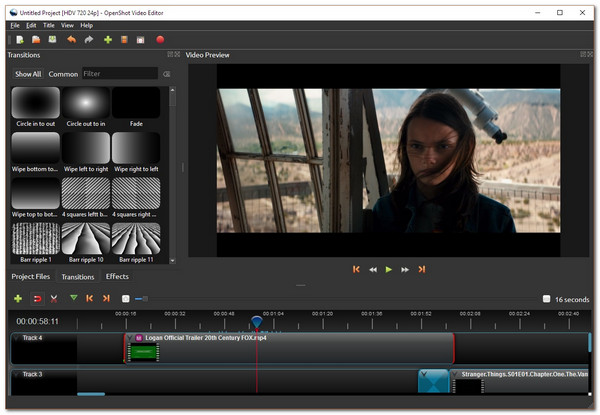
- 長所
- 多くの高度なビデオ編集ツールを提供します。
- クロスプラットフォーム編集をサポートします。
- 短所
- ビデオのエクスポートには時間がかかります。
- 処理中にプログラムを自動的に終了する場合があります。
3. Avidemux
このツールは、古いインターフェースを備えたオープンソースの無料ビデオトリマーです。ただし、更新されたビデオエディタよりも多くの機能を提供するため、試してみることを検討してください。
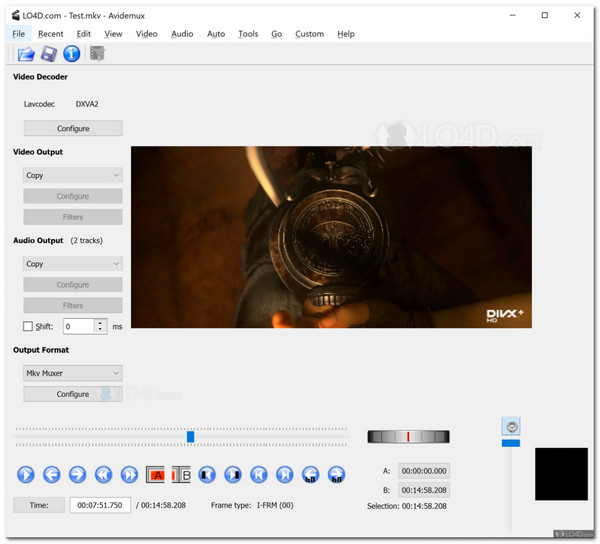
- 長所
- さまざまなビデオ出力形式をサポートします。
- 自動ビデオ変換用のスクリプトを使用します。
- 短所
- 一度に許可されるビデオは1つだけです。
- インターフェースは初心者にはわかりにくいです。
4. Hitfilm Express
ビデオをトリミングするためのより専門的なソフトウェアをお探しの場合は、HitfilmExpressが最適です。キーボードショートカットを使用して長さを変更したり、不要な部分を削除したりするための高度なビデオトリマーを提供します。その他の注目すべき機能には、色補正およびグレーディングツールが含まれます。
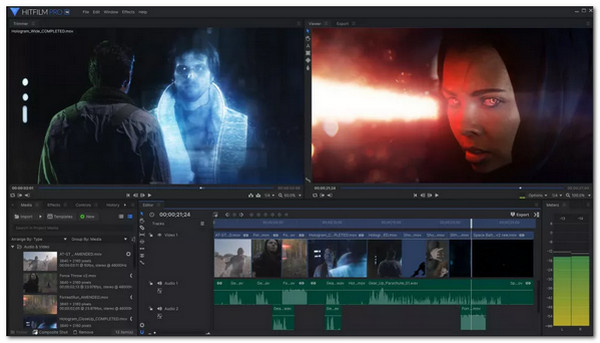
- 長所
- 認識可能な巨大なワークフロープロセスを使用します。
- 多くのプレゼント、ツール、エフェクトをサポートします。
- 短所
- 基本的な編集機能のみを提供します。
- コンピュータの比較的高いシステムが必要です。
5.QuickTimeプレーヤー
Macでよりアクセスしやすい無料のビデオトリマーをお探しの場合は、QuickTimePlayerが最適です。
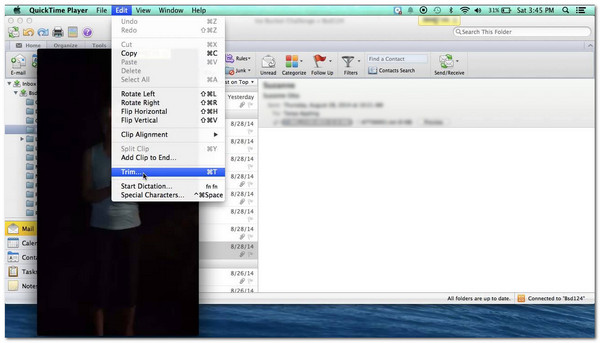
- 長所
- 複数のビデオトリミングを編集し、それらを一緒にエクスポートします。
- Facebook、Twitterなどでの直接ビデオ共有を許可します。
- 短所
- タイムラインのないシンプルなビデオトリミング。
- Macでのみ利用できます。
6. iMovie
使用できるもう1つのmacOS無料ビデオトリマーはiMovieです。キーボードショートカットとマーカーを使用すると、ビデオをトリミングして字幕を追加するのに役立ちます 単に。その他の機能には、トレーラー、エフェクト、およびサポートされているエクスポート形式を作成するためのテンプレートも含まれます。
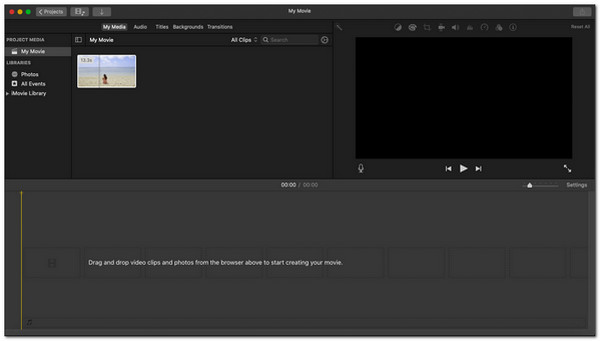
- 長所
- ビデオファイルをトリミングするための学習曲線はありません。
- ビデオ安定化などの追加ツールがあります。
- 短所
- 著作権の問題があります。
- 基本的な編集およびトリミング機能のみがあります。
Android および iOS 用の最高の無料ビデオ トリマー 6 選
1. Kapwing
このオンラインツールは、ビデオファイルをトリミングするのに役立つ無料の安全なビデオエディタです。 ミーム動画を作る、など。この無料のビデオトリマーには、シンプルでありながら効果的な多くの無料機能があり、優れた出力を生成します。その特徴的な機能の1つは、リアルタイムの節約となる自動字幕オプションです。
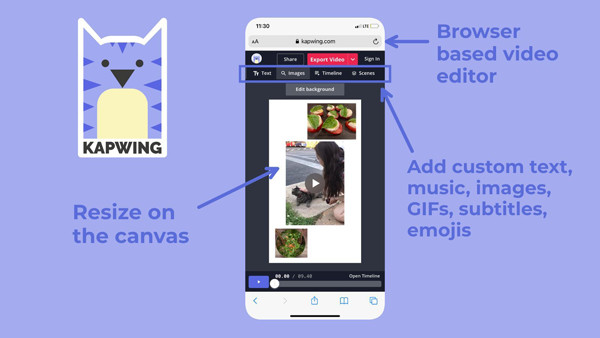
- 長所
- 多言語対応。
- インストーラーやドライバーは必要ありません。
- 短所
- プロバージョンは高価です。
- ビデオファイルをアップロードするときは少し不格好です。
2.CapCutビデオエディタ
CapCut は、Android と iOS で利用できる無料のビデオ トリマー アプリです。基本的なビデオ編集機能用に作成され、TikTok などのソーシャル メディアにアップロードされます。さらに、トリミング、エフェクト、ステッカー、フィルターなどを追加してビデオ ファイルを変更することもできます。
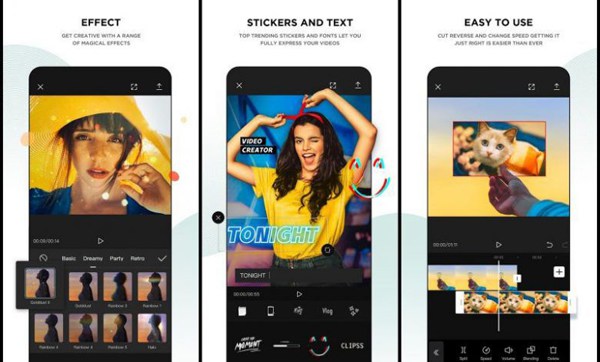
- 長所
- 効果音用の音楽ライブラリがあります。
- シンプルで直感的なインターフェース。
- 短所
- キー編集機能は使用できません。
- 15分限定。
3. AndroVid
あなたがあなたのビデオのための無料のトリムを探しているなら、このアプリはあなたのためです。ビデオフラグメントの長さを選択し、それを切り取るだけです。それ以外に、Instagramの投稿やストーリーに投稿したり、フィルターを追加してビデオを特別なものにしたりする場合は、既製のサイズがあります。
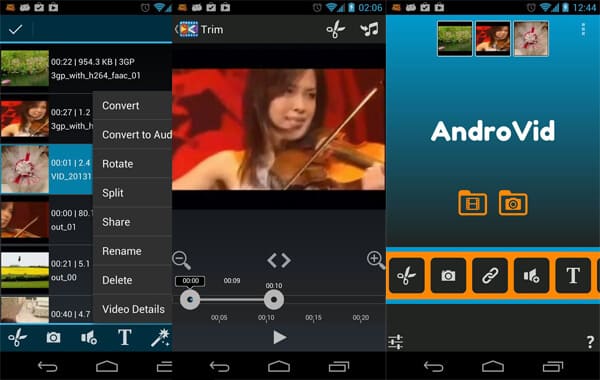
- 長所
- 正確なトリミングのためのタイムコードを用意します。
- 画像の透明度、ステッカーなど、より多くの機能を提供します。
- 短所
- 動画をトリミングするには、広告を視聴する必要があります。
- iOSでは使用できません。
4. AdobeRush
この無料のビデオトリマーは、編集したビデオをクラウドに自動的にアップロードして、アカウントからアクセスできるようにします。さらに、ユーザーインターフェースはすっきりしていて、YouTubeビデオカッターとしてうまく機能します。 AndroidやiOSなどの任意のデバイスにダウンロードして使用できます。
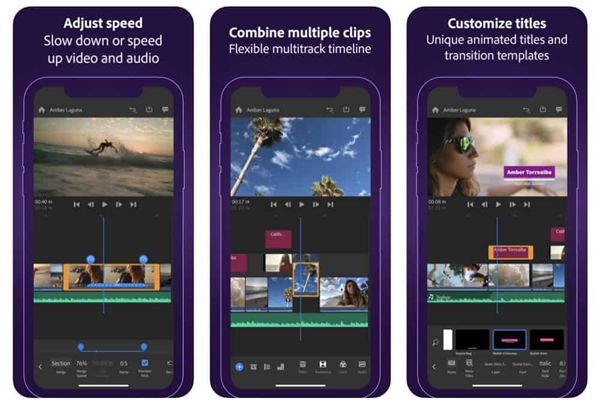
- 長所
- 多くの強力な編集ツールとタイムラインがあります。
- 効率的でコンパクト。
- 短所
- ビデオに追加されたタイトルとグラフィックのプレビューはありません。
- 初心者には使いにくい。
5.ビデオエディタ
AndroidとiOSの両方で利用できるこの無料のビデオトリマーアプリを使用すると、ビデオの作成がこれまでになく簡単になります。ビデオファイルのトリミングには、ビデオクリップの配置とマージも役立ちます。これとは別に、FacebookやTwitterなどのソーシャルアカウントで透かしなしでビデオを共有およびトリミングできます。
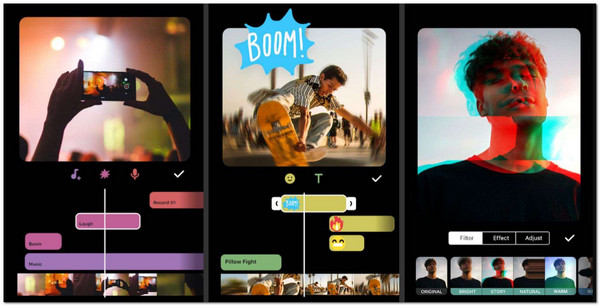
- 長所
- Googleドライブの統合をサポートします。
- プロフェッショナルな品質を提供します。
- 短所
- 一部の基本的で単純な機能のみをサポートします。
- 高価なプロバージョン。
6. Quik Video Editor
このアプリは、ビデオのトリミングや編集の初心者に最適です。ビデオファイルの編集と作成を楽しむ最も簡単な方法を提供します。さらに、この無料のビデオトリマーには、ビデオのハイライトを探してすばやく編集するために使用できるHiLightsオプションが含まれています。 WindowsとiOSでも利用できます。
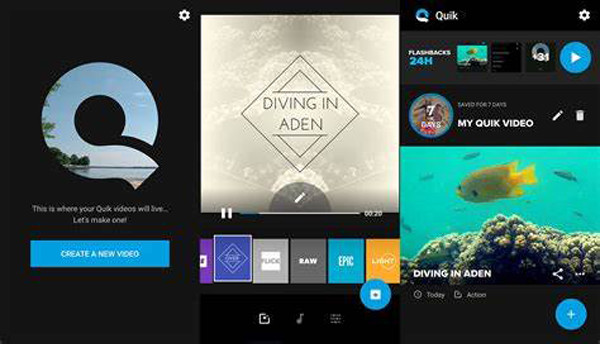
- 長所
- それはビデオをトリミングするための多くのツールを提供します。
- ビデオファイルをトップのソーシャルプラットフォームで簡単に共有できます。
- 短所
- 高いシステムが必要です。
- 最新のアップデートで不足している機能。
ベストビデオトリマーとカッターに関するよくある質問
-
1.ビデオトリミングとビデオカットの違いは何ですか?
これら2つの違いは、ビデオのトリミングによってビデオの最初と最後が途切れるということです。ビデオカット中は、ビデオの不要な部分やビデオファイルの任意の場所をカットする必要があります。
-
2.トリミングによってビデオ品質が低下しますか?
場合によっては、はい、特に使用しているアプリまたはツールでビットレートまたは解像度のカスタマイズが許可されていない場合はそうです。しかし、最高のビデオトリマーで- AnyRec ビデオコンバーター、トリミングを完全に制御できるため、これは問題ではありません。
-
3. VLCを使用してビデオをトリミングできますか?
はい。 VLCは、オーディオファイルとビデオファイルを開いて再生するマルチメディアプレーヤーですが、[詳細コントロール]タブの[表示]メニューに表示されるビデオトリマーもあります。録画ボタンが表示されます。ビデオを再生して、トリミングする部分を指定するだけです。完了したら、赤いボタンをクリックするだけです。
結論
あなたに最適な無料のビデオトリマーを知っていると、ビデオをトリミングするのが簡単になります。この投稿に含まれるすべてのアプリとツールがあなたに適しているとは限りませんが、 AnyRec ビデオコンバーター 誰にとっても必需品です。このツールには、無料トライアルでも使用できるすべての編集ツールが含まれているので、今すぐ試してみてください。
安全なダウンロード
安全なダウンロード
